Configurer les sous-grilles de formulaire à plusieurs étapes pour les portails
Notes
À compter du 12 octobre 2022, le portail Power Apps devient Power Pages. Plus d’informations : Microsoft Power Pages est maintenant généralement disponible (blog)
Nous allons bientôt migrer et fusionner la documentation des portails Power Apps avec la documentation de Power Pages.
Les sous-grilles de formulaire à plusieurs étapes sont configurées d’une manière identique aux sous-grilles de formulaire de base : d’abord, créez un enregistrement de métadonnées pour l’étape du formulaire à plusieurs étapes possédant une sous-grille, puis ajoutez les métadonnées de configuration.
L’ajout de sous-grilles à vos formulaires gérés sur le portail est simple. Il suffit d’ajouter la sous-grille au formulaire que vous gérez à l’aide du concepteur de formulaire prêt à l’emploi. La grille utilisera la vue spécifiée dans le concepteur de formulaire Microsoft Dataverse, affichera uniquement des enregistrements associés si cette option a été choisie dans , affichera en option une barre de recherche et se conformera aux autorisations de table pour les portails. Ce n’est vraiment pas compliqué d’afficher une liste inaltérable d’enregistrements. Pour activer des actions pour la grille comme créer, mettre à jour, supprimer, etc., vous devez configurer ces actions en utilisant la configuration de métadonnées.
Ajouter des métadonnées de sous-grille à votre formulaire
Pour ajouter des métadonnées de sous-grille à un formulaire de base, accédez à Métadonnées de formulaire de base en utilisant soit la liste déroulante supérieure, soit la sous-grille du formulaire principal de l’enregistrement que vous utilisez. Plus d’information : Définir les formes de base.
Pour ajouter un nouvel enregistrement, sélectionnez Ajouter de nouvelles métadonnées de formulaire de base.
Pour modifier un enregistrement existant, sélectionnez un enregistrement dans la grille. La sélection de la sous-grille comme valeur de type affiche un autre attribut, nom de sous-grille.
| Nom | Description |
|---|---|
| Nom de sous-grille | Nom unique de la sous-grille sur le formulaire associé de la table. |
Sélectionner la sous-grille dans l'éditeur de formulaires affichera une fenêtre de propriétés. Elle contient un champ de nom qui devra être utilisé pour être attribué au champ Nom de sous-grille de l'enregistrement de métadonnées du formulaire de base.
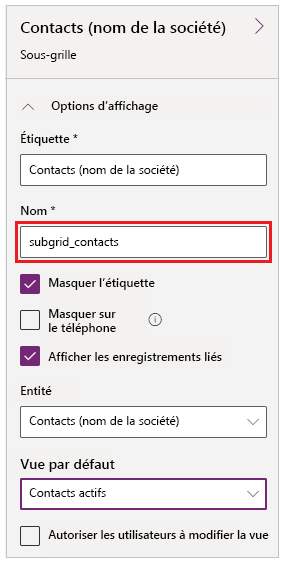
La spécification d'un nom de sous-grille valide affichera les paramètres de configuration de la sous-grille. Par défaut, seuls les Paramètres de base sont affichés. Sélectionnez Paramètres avancés pour afficher les paramètres supplémentaires.
Par défaut, la plupart des paramètres sont réduits pour économiser de l’espace. Sélectionez **** pour développer une section et afficher des options supplémentaires. Sélectionnez **** pour réduire la section.
Attributs
| Nom | Description |
|---|---|
| Paramètres de base | |
| Afficher les actions | Vous permet d'ajouter des boutons d'action pour les actions qui s'appliquent à l'ensemble de tables et apparaîtront au-dessus de la sous-grille. Les actions disponibles sont :
|
| Actions d'article | Vous permet d'ajouter des boutons d'action pour les actions qui s'appliquent à un enregistrement individuel et apparaîtront dans chaque ligne de la sous-grille à condition que le privilège associé ait été accordé par les Autorisations de table. Les actions disponibles sont :
|
| Remplacer les attributs de colonne | Vous permet de remplacer les paramètres d'affichage de priorité pour différentes colonnes de la grille.
|
| Paramètres avancés | |
| Message de chargement | Remplace le message HTML par défaut qui apparaît pendant le chargement de la sous-grille. |
| Message d'erreur | Remplace le message HTML par défaut qui apparaît lorsqu'une erreur survient pendant le chargement de la sous-grille. |
| Message d'accès refusé | Remplace le message HTML par défaut qui apparaît lorsqu’un utilisateur ne dispose pas d’autorisations suffisantes pour lire le type de table associé à la sous-grille. |
| Message vide | Remplace le message HTML par défaut qui apparaît lorsque la sous-grille associée ne contient aucune donnée. |
| Rechercher un dialogue | Contrôle les paramètres de la boîte de dialogue qui apparaît lorsqu'un utilisateur active l'action Associer. |
| Boîte de dialogue de formulaire de détails | Contrôle les paramètres de la boîte de dialogue qui apparaît lorsqu'un utilisateur active l'action Détails. |
| Boîte de dialogue de modification de formulaire | Contrôle les paramètres de la boîte de dialogue qui apparaît quand un utilisateur active l’action Modifier. |
| Boîte de dialogue de création de formulaire | Contrôle les paramètres de la boîte de dialogue qui apparaît quand un utilisateur active l’action Créer. |
| Boîte de dialogue de suppression | Contrôle les paramètres de la boîte de dialogue qui apparaît quand un utilisateur active l’action Supprimer. |
| Boîte de dialogue d’erreur | Contrôle les paramètres du dialogue qui apparaît quand une erreur survient au cours d’une action. |
| Classe CSS | Spécifiez une classe CSS ou des classes CSS qui seront appliquées à l'élément HTML qui contient la zone entière de la sous-grille, notamment les boutons de grille et d'action. |
| Classe CSS de la grille | Spécifiez une ou des classes CSS qui seront appliquées à l'élément HTML <table> de la sous-grille. |
| Style de largeur de colonne de grille | Configure si les valeurs de Largeur de l'option Remplacer les attributs de colonne sont spécifiées en pixels ou en pourcentage. |
Action Créer
L'activation d'une action Créer affiche un bouton au-dessus de la sous-grille qui, quand il est sélectionné, ouvre une boîte de dialogue avec un formulaire de base qui permet à l'utilisateur de créer un enregistrement.
Paramètres de l'action Créer
| Nom | Description |
|---|---|
| Paramètres de base | |
| Formulaire de base | Spécifie les formulaires de base et la logique personnalisée qui seront utilisés pour créer le nouvel enregistrement. La liste déroulante inclut tous les formulaires de base qui sont configurés pour le type de table de la sous-grille. Remarque : si le type de table de la sous-grille n'a pas de formulaires de base, la liste déroulante apparaîtra vide. Si aucun formulaire de base n’est fourni pour l’action Créer, il sera ignoré et le bouton ne s’affichera pas sur le formulaire de base de la sous-grille. |
| Paramètres avancés | |
| Étiquette de bouton | Remplace l'étiquette HTML affichée dans le bouton d'action Créer au-dessus de la sous-grille. |
| Info-bulle de bouton | Remplace le texte d'info-bulle qui s'affiche lorsque l'utilisateur pointe le curseur vers le bouton d'action Créer. |
Paramètres avancés de la boîte de dialogue Créer un formulaire
| Nom | Description |
|---|---|
| Message de chargement | Remplace le message qui apparaît pendant le chargement de la boîte de dialogue. |
| Fonction | Remplace le texte HTML qui apparaît dans la barre de titre de la boîte de dialogue. |
| Texte pour lecteur d\’écran bouton Ignorer | Remplace le texte de lecteur d’écran associé au bouton Ignorer de la boîte de dialogue. |
| Taille | Spécifie la taille de la boîte de dialogue Créer un formulaire. Les options sont Par défaut, Grand et Petit. La taille par défaut est Grand. |
| Classe CSS | Spécifiez une ou plusieurs classes CSS qui sont appliquées à la boîte de dialogue qui s’affiche. |
| Classe CSS du titre | Spécifiez une ou plusieurs classes CSS qui sont appliquées à la barre de titre de la boîte de dialogue qui s'affiche. |
Action Télécharger
L'activation d'une action Télécharger affiche un bouton au-dessus de la sous-grille qui, quand il est sélectionné, télécharge les données de la sous-grille dans un fichier Excel (.xlsx).
Paramètres de l'action Télécharger
| Nom | Description |
|---|---|
| Paramètres de base | |
| Aucun | |
| Paramètres avancés | |
| Étiquette de bouton | Remplace l'étiquette HTML affichée sur le bouton d'action Télécharger au-dessus de la sous-grille. |
| Info-bulle de bouton | Remplace le texte d'info-bulle qui s'affiche lorsque l'utilisateur pointe le curseur vers le bouton d'action Télécharger. |
Action Associer
L'activation d'une action Associer affiche un bouton au-dessus de la sous-grille qui, quand il est sélectionné, ouvre une liste de tables que l'utilisateur peut choisir d'associer à l'enregistrement de table affiché par le formulaire de base, à condition que les privilèges Append et AppendTo aient été accordés par les Autorisations de table pour les types de table applicables.
Paramètres de l'action Associer
| Nom | Description |
|---|---|
| Paramètres de base | |
| Vue | Spécifie la vue (Requête enregistrée) qui sera utilisée pour rechercher et afficher la liste des tables éligibles. Remarque : si le type de table de la sous-grille n'a pas de requêtes enregistrées, la liste déroulante apparaîtra vide. Si aucune vue n’est fournie pour l’action Associer, elle sera ignorée et le bouton n’affichera pas le formulaire de base de la sous-grille. |
| Paramètres avancés | |
| Étiquette de bouton | Remplace l'étiquette HTML affichée dans le bouton d'action Associer au-dessus de la sous-grille. |
| Info-bulle de bouton | Remplace le texte d'info-bulle qui s'affiche lorsque l'utilisateur pointe le curseur vers le bouton d'action Associer. |
Paramètres avancés de la boîte de dialogue de recherche
| Nom | Description |
|---|---|
| Fonction | Remplace le texte HTML qui apparaît dans la barre de titre de la boîte de dialogue. |
| Texte du bouton Principal | Remplace le texte HTML qui apparaît dans le bouton Principal (« Ajouter ») de la boîte de dialogue. |
| Texte bouton Fermer | Remplace le texte HTML qui apparaît dans le bouton Fermer (« Annuler ») de la boîte de dialogue. |
| Texte pour lecteur d\’écran bouton Ignorer | Remplace le texte de lecteur d'écran associé au bouton Ignorer de la boîte de dialogue. |
| Taille | Spécifie la taille de la boîte de dialogue associée. Les options sont Par défaut, Grand et Petit. La taille par défaut est Grand. |
| Classe CSS | Spécifiez une ou plusieurs classes CSS qui sont appliquées à la boîte de dialogue qui s’affiche. |
| Classe CSS du titre | Spécifiez une ou plusieurs classes CSS qui sont appliquées à la barre de titre de la boîte de dialogue qui s’affiche. |
| Classe CSS du texte du bouton Principal | Spécifiez une ou des classes CSS qui seront appliquées pour le bouton principal (« Ajouter ») de la boîte de dialogue. |
| Classe CSS du bouton Fermer | Spécifiez une ou plusieurs classes CSS qui sont appliquées au bouton Fermer (« Annuler ») de la boîte de dialogue. |
| Sélectionner un titre d'enregistrement | Remplace le texte HTML qui apparaît dans l'en-tête de la zone de sélection des enregistrements. |
| Message d'erreur par défaut | Remplace le message qui apparaît lorsqu'une erreur survient pendant l'association de la ou des tables sélectionnée(s). |
| Options de grille | Spécifiez les paramètres pour l'aspect de la grille de table. Voir ci-dessous pour les options. |
Paramètres avancés des options de la grille dans la boîte de dialogue de recherche
| Nom | Description |
|---|---|
| Message de chargement | Remplace le message qui apparaît pendant le chargement de la grille des tables. |
| Message d'erreur | Remplace le message qui apparaît lorsqu'une erreur survient pendant le chargement de la grille des tables. |
| Message d\’accès refusé | Remplace le message qui apparaît lorsqu’un utilisateur ne possède pas suffisamment d’autorisations de table pour afficher la grille des tables. |
| Message vide | Remplace le message qui apparaît lorsqu'il n'y a pas de tables pouvant être associées avec le formulaire de base actuel. |
| Classe CSS | Spécifie une ou des classes CSS qui seront appliquées à la zone de grille associée. |
| Classe CSS de la grille | Spécifie une ou des classes CSS qui seront appliquées à l'élément <table> de la grille associée. |
Action Détails
L'activation d'une action Détails permet à l'utilisateur d'afficher un formulaire de base en lecture seule qui est lié aux données de l'enregistrement de la ligne sélectionnée de la sous-grille.
Paramètres de l'action détails
| Nom | Description |
|---|---|
| Paramètres de base | |
| Formulaire de base | Spécifie le formulaire de base qui sera utilisé pour afficher les détails de l'enregistrement sélectionné. La liste déroulante inclura tous les formulaires de base qui sont configurés pour le type de table de la sous-grille. Remarque : si le type de table de la sous-grille n'a pas de formulaires de base, la liste déroulante apparaîtra vide. Si aucun formulaire de base n’est fourni pour l’action Détails, elle sera ignorée et le bouton ne s’affichera pas dans la sous-grille. |
| Paramètres avancés | |
| Nom du paramètre d’ID d’enregistrement | Spécifie le nom du paramètre de chaîne de requête qui sera utilisé pour sélectionner la table à afficher dans le formulaire de base sélectionné. Cela devrait correspondre à la valeur du Nom du paramètre d'ID d'enregistrement du formulaire de base. La valeur par défaut pour ce champ, à la fois ici et dans la configuration du formulaire de base, est ID. |
| Étiquette de bouton | Remplace l'étiquette HTM pour cette action affichée dans la ligne de la sous-grille. |
| Info-bulle de bouton | Remplace le texte d'info-bulle qui apparaît lorsque l'utilisateur pointe vers le bouton pour cette action affichée dans la ligne de la sous-grille. |
Paramètres avancés de la boîte de dialogue de formulaire de détails
| Nom | Description |
|---|---|
| Message de chargement | Remplace le texte HTML qui apparaît pendant le chargement de la boîte de dialogue. |
| Fonction | Remplace le texte HTML qui apparaît dans la barre de titre de la boîte de dialogue. |
| Texte pour lecteur d\’écran bouton Ignorer | Remplace le texte de lecteur d’écran associé au bouton Ignorer de la boîte de dialogue. |
| Taille | Spécifie la taille de la boîte de dialogue Détails. Les options sont Par défaut, Grand et Petit. La taille par défaut est Grand. |
| Classe CSS | Spécifiez une ou plusieurs classes CSS qui sont appliquées à la boîte de dialogue qui s’affiche. |
| Classe CSS du titre | Spécifiez une ou plusieurs classes CSS qui sont appliquées à la barre de titre de la boîte de dialogue qui s'affiche. |
Modifier l'action
L'activation d'une action Modifier permet à l'utilisateur d'afficher un formulaire de base modifiable qui est lié aux données de l'enregistrement de la ligne sélectionnée de la sous-grille, si le privilège « Écrire » a été accordé par les Autorisations de table.
Paramètres de l'action Modifier
| Nom | Description |
|---|---|
| Paramètres de base | |
| Formulaire de base | Spécifie le formulaire de base qui sera utilisé pour modifier l'enregistrement sélectionné. La liste déroulante inclura tous les formulaires de base qui sont configurés pour le type de table de la sous-grille. Remarque : si le type de table de la sous-grille n'a pas de formulaires de base, la liste déroulante apparaîtra vide. Si aucun formulaire de base n’est fourni pour l’action Modifier, elle sera ignorée et le bouton ne s’affichera pas dans la sous-grille. |
| Paramètres avancés | |
| Nom du paramètre d’ID d’enregistrement | Spécifie le nom du paramètre de chaîne de requête qui sera utilisé pour sélectionner la table à modifier dans le formulaire de base sélectionné. Cela devrait correspondre à la valeur du Nom du paramètre d’ID d’enregistrement du formulaire de base. La valeur par défaut pour ce champ, à la fois ici et dans la configuration de formulaire de base, est ID. |
| Étiquette de bouton | Remplace l'étiquette HTM pour cette action affichée dans la ligne de la sous-grille. |
| Info-bulle de bouton | Remplace le texte d'info-bulle qui apparaît lorsque l'utilisateur pointe vers le bouton pour cette action affichée dans la ligne de la sous-grille. |
Paramètres avancés de la boîte de dialogue de modification de formulaire
| Nom | Description |
|---|---|
| Message de chargement | Remplace le texte HTML qui apparaît pendant le chargement de la boîte de dialogue. |
| Fonction | Remplace le texte HTML qui apparaît dans la barre de titre de la boîte de dialogue. |
| Texte pour lecteur d\’écran bouton Ignorer | Remplace le texte de lecteur d'écran associé au bouton Ignorer de la boîte de dialogue. |
| Taille | Spécifie la taille de la boîte de dialogue Modifier. Les options sont Par défaut, Grand et Petit. La taille par défaut est Grand. |
| Classe CSS | Spécifiez une ou plusieurs classes CSS qui sont appliquées à la boîte de dialogue qui s’affiche. |
| Classe CSS du titre | Spécifiez une ou plusieurs classes CSS qui sont appliquées à la barre de titre de la boîte de dialogue qui s'affiche. |
Action Supprimer
L'activation d'une action Supprimer autorise un utilisateur à supprimer définitivement la table représentée par une ligne dans la sous-grille si le privilège Supprimer a été accordé par Autorisations de table.
Paramètres de l'action Supprimer
| Nom | Description |
|---|---|
| Paramètres de base | |
| Aucun | |
| Paramètres avancés | |
| Confirmation | Remplace le message de confirmation HTML affiché lorsque l'utilisateur active l'action Supprimer. |
| Étiquette de bouton | Remplace l'étiquette HTM pour cette action affichée dans la ligne de la sous-grille. |
| Info-bulle de bouton | Remplace le texte d'info-bulle qui apparaît lorsque l'utilisateur pointe vers le bouton pour cette action affichée dans la ligne de la sous-grille. |
Paramètres avancés de la boîte de dialogue Supprimer
| Nom | Description |
|---|---|
| Fonction | Remplace le texte HTML qui apparaît dans la barre de titre de la boîte de dialogue. |
| Texte du bouton Principal | Remplace le texte HTML qui apparaît dans le bouton Principal (« Supprimer ») de la boîte de dialogue. |
| Texte bouton Fermer | Remplace le texte HTML qui apparaît dans le bouton Fermer (« Annuler ») de la boîte de dialogue. |
| Texte pour lecteur d\’écran bouton Ignorer | Remplace le texte de lecteur d’écran associé au bouton Ignorer de la boîte de dialogue. |
| Taille | Spécifie la taille de la boîte de dialogue Supprimer. Les options sont Par défaut, Grand et Petit. La taille par défaut est Par défaut. |
| Classe CSS | Spécifiez une ou plusieurs classes CSS qui sont appliquées à la boîte de dialogue qui s'affiche. |
| Classe CSS du titre | Spécifiez une ou plusieurs classes CSS qui sont appliquées à la barre de titre de la boîte de dialogue qui s'affiche. |
| Classe CSS du texte du bouton Principal | Spécifiez une ou plusieurs classes CSS qui sont appliquées au bouton Principal (« Supprimer ») de la boîte de dialogue. |
| Classe CSS du bouton Fermer | Spécifiez une ou plusieurs classes CSS qui sont appliquées au bouton Fermer (« Annuler ») de la boîte de dialogue. |
Action Workflow
L'activation d'une action Workflow permet à l'utilisateur d'exécuter un workflow à la demande sur l'enregistrement sélectionné dans la sous-grille. Vous pouvez ajouter autant d'actions Workflow que vous le souhaitez aux métadonnées de la sous-grille.
Paramètres de l'action Workflow
| Nom | Description |
|---|---|
| Paramètres de base | |
| Workflow | Spécifie le workflow à la demande qui sera exécuté lorsque l'utilisateur active cette action. Remarque : si le type de table de la sous-grille n'a pas de workflows, la liste déroulante apparaîtra vide. Si aucun workflow n’est fourni pour l’action Workflow, elle sera ignorée et le bouton ne s’affichera pas dans la sous-grille. |
| Étiquette de bouton | Définit l’étiquette HTML pour cette action affichée dans la ligne de la sous-grille. Ce paramètre est obligatoire. |
| Paramètres avancés | |
| Info-bulle de bouton | Remplace le texte d'info-bulle qui apparaît lorsque l'utilisateur pointe vers le bouton pour cette action affichée dans la ligne de la sous-grille. |
Action Dissocier
L'activation d'une action Dissocier permet à un utilisateur de supprimer le lien entre l'enregistrement représenté par le formulaire de base affiché et l'enregistrement représenté par la ligne sélectionnée dans la sous-grille tant que les privilèges Append et AppendTo n'auront pas été accordés par Autorisations de table pour les types de tables applicables.
Paramètres de l'action Dissocier
| Nom | Description |
|---|---|
| Paramètres de base | |
| Aucun | |
| Paramètres avancés | |
| Étiquette de bouton | Remplace l'étiquette HTM pour cette action affichée dans la ligne de la sous-grille. |
| Info-bulle de bouton | Remplace le texte d'info-bulle qui apparaît lorsque l'utilisateur pointe vers le bouton pour cette action affichée dans la ligne de la sous-grille. |
Voir aussi
Configurer un portail
Définir des formulaires de base
Propriétés des formulaires à plusieurs étapes pour les portails
Étapes des formulaires à plusieurs étapes pour les portails
Métadonnées de formulaires à plusieurs étapes pour les portails
Configuration des notes des formulaires à plusieurs étapes pour les portails
Notes
Pouvez-vous nous indiquer vos préférences de langue pour la documentation ? Répondez à un court questionnaire. (veuillez noter que ce questionnaire est en anglais)
Le questionnaire vous prendra environ sept minutes. Aucune donnée personnelle n’est collectée (déclaration de confidentialité).